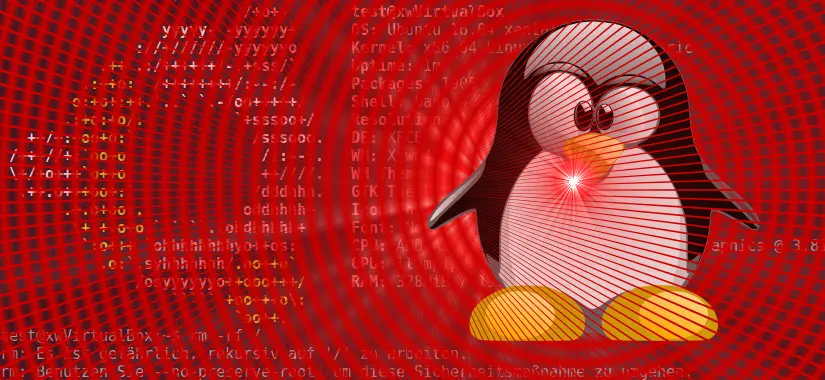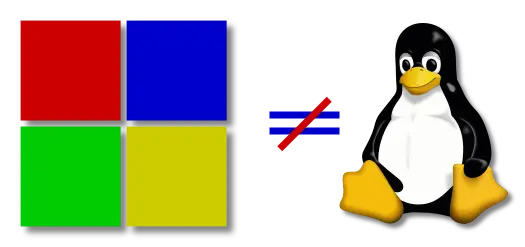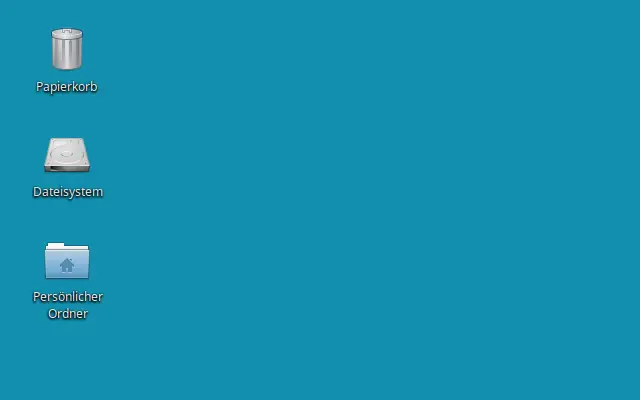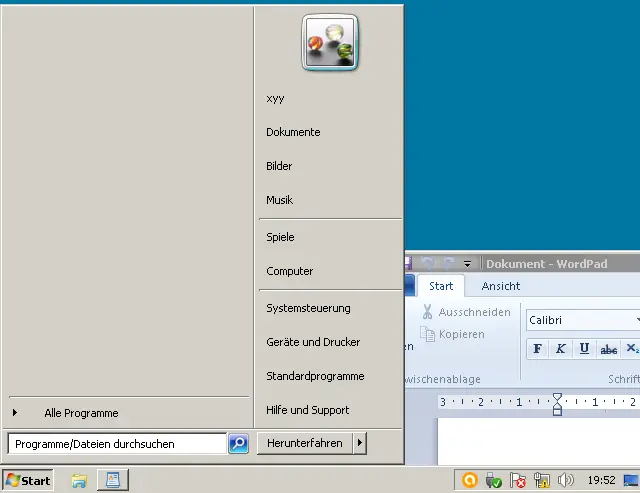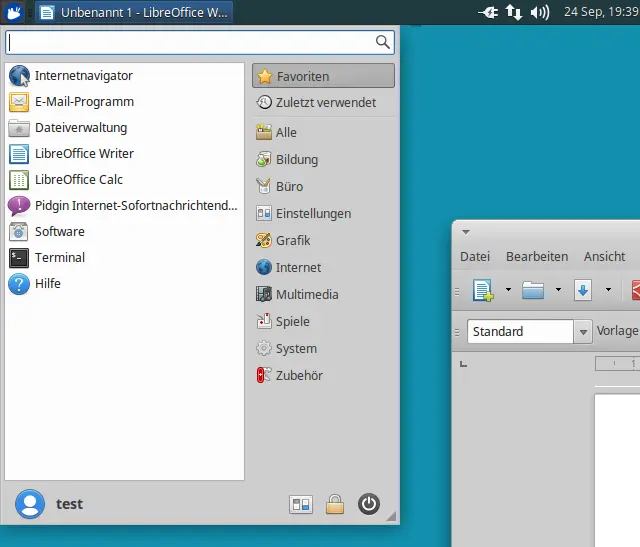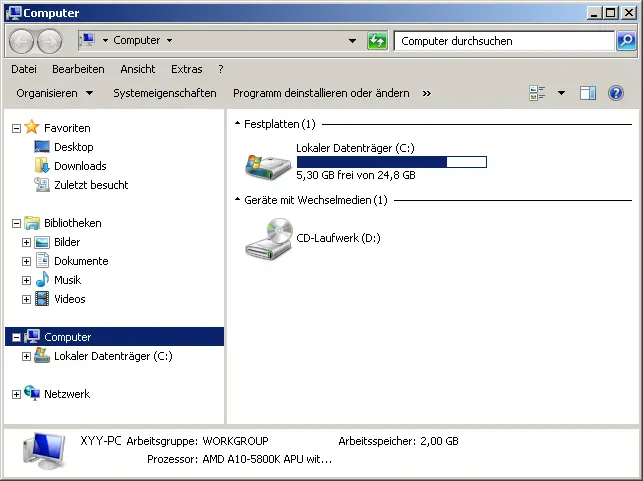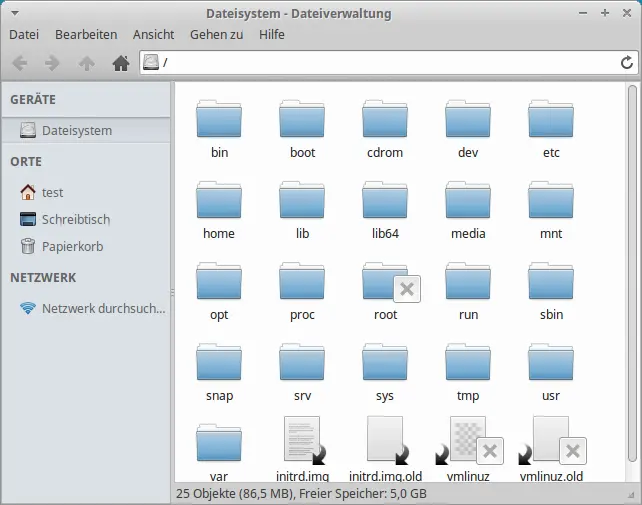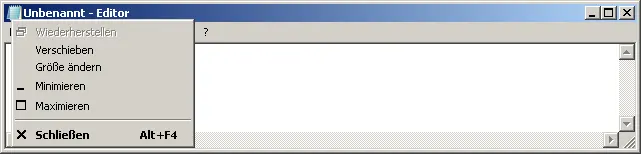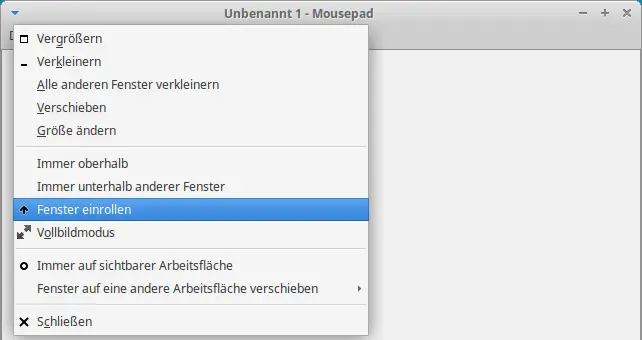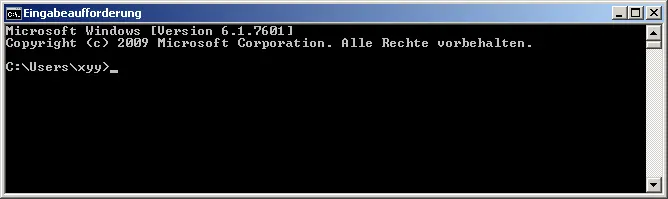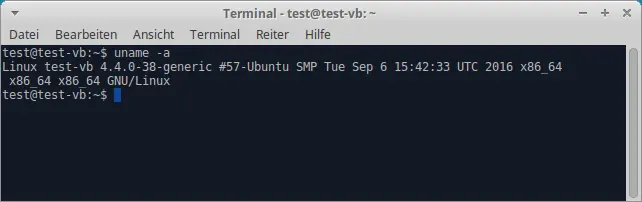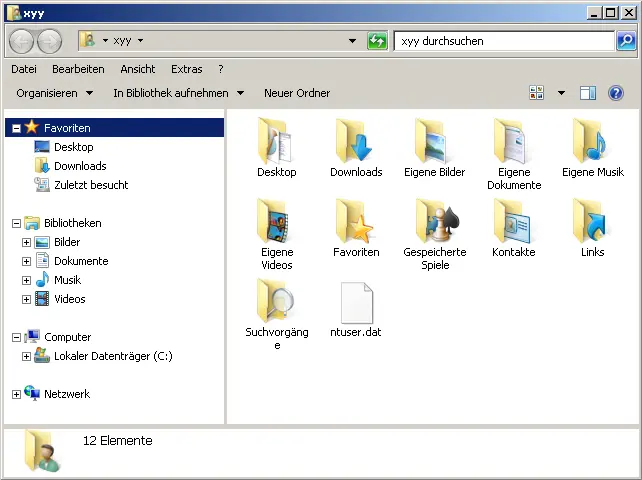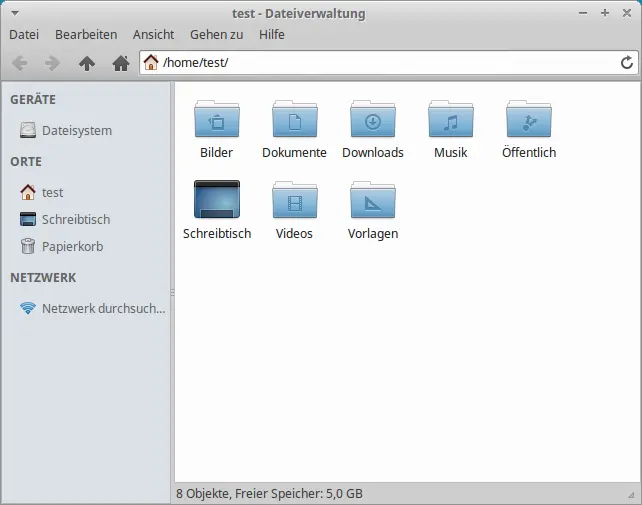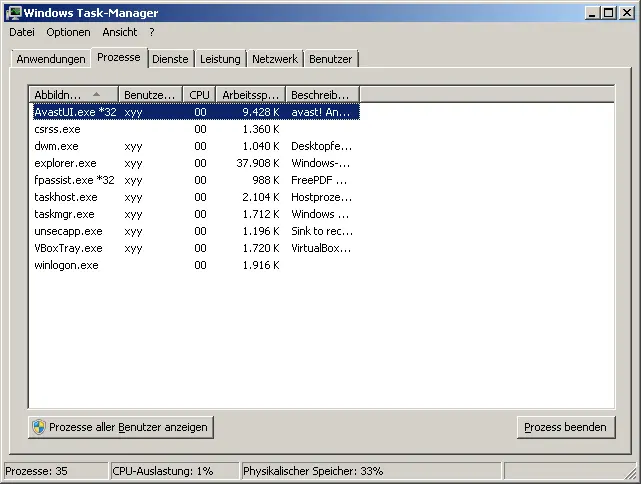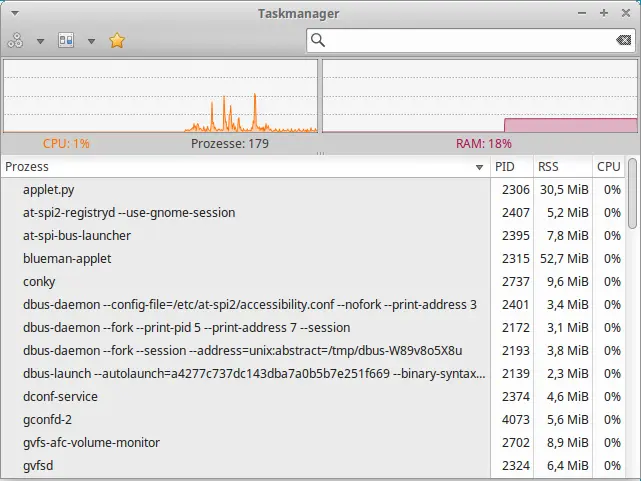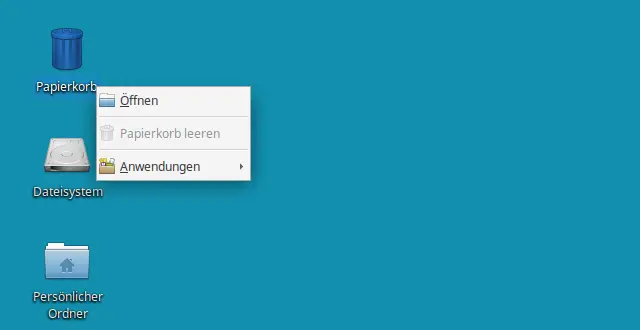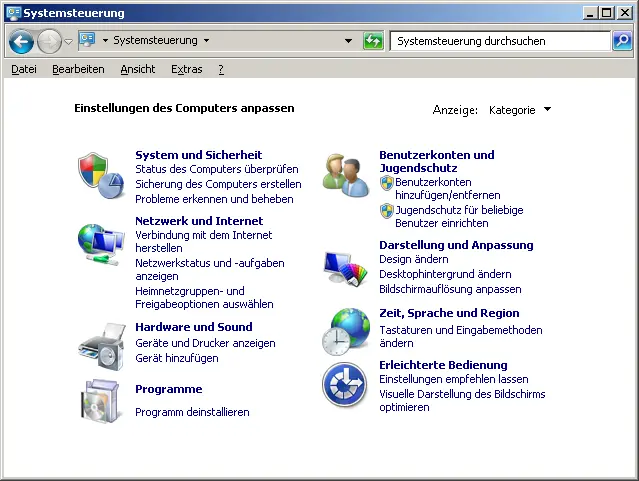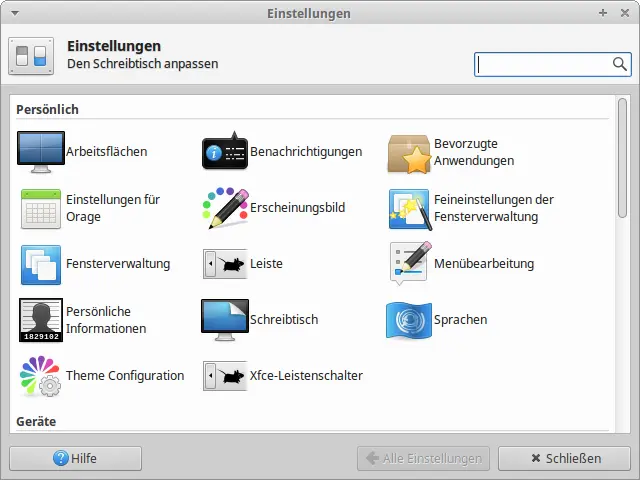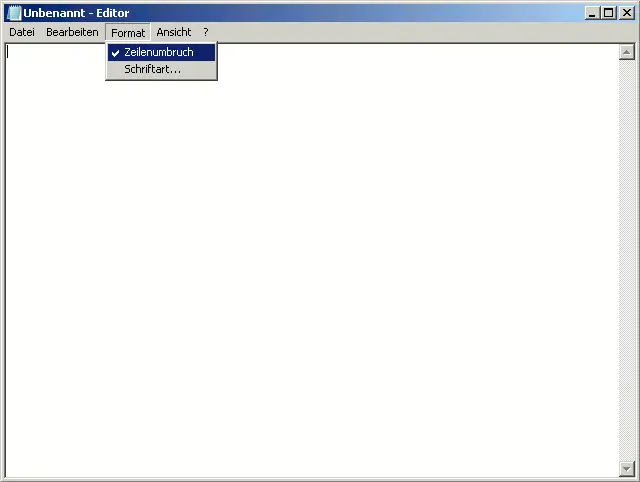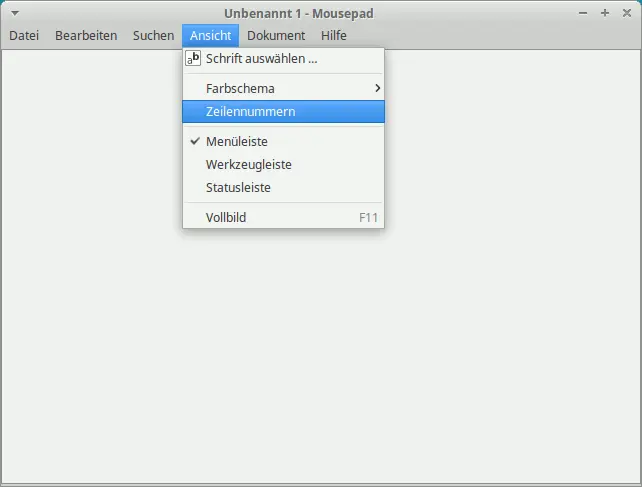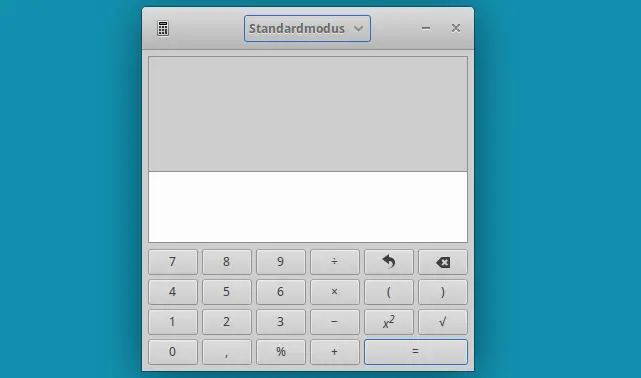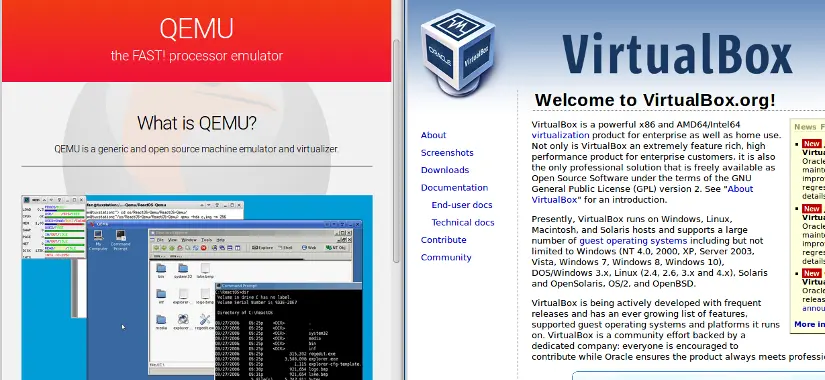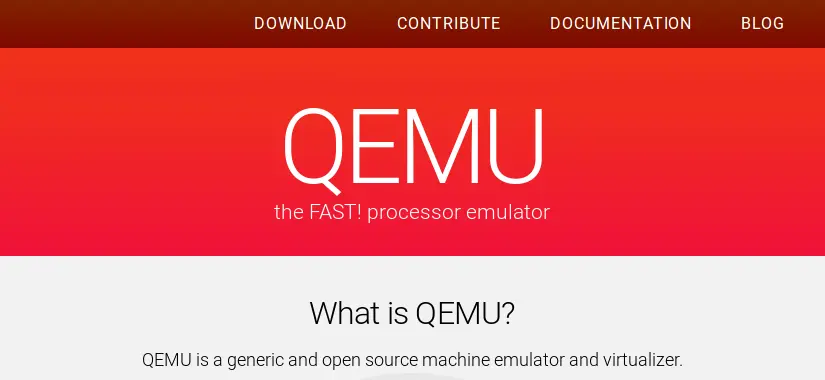1 Vorwort
Wenn hier zu gleichem oder ähnlichem zwischen Windows und Linux gesprochen wird, so bezieht sich das bei Linux meist auf eine von mehreren Möglichkeiten oder Optionen. Wogegen bei Windows es oft nur jeweils eine vorhandene Situation existiert.
„Linux“ betrifft in diesem Artikel die Linux-Distribution. Linux-Distributionen sind Zusammenstellungen von einem Linux-Kernel, dem eigentlichem Betriebssystem, einer grafischen Benutzerschnittstelle sowie ein abgestimmtes Portfolio von allgemein bekannten Programme oder wichtiger Alltagshelfer. Auf den Unterschied von Linux-Kernel und Linux-Distribution wird hier nicht weiter eingegangen.
Als Beispiele dienen hier „Windows 7 Home Premium“ und „Xubuntu 16.04 LTS“ die unwesentlich modifiziert sind, beispielsweise werden keine Hintergrundbilder genutzt, wegen der besseren Dokumentation.
2 Grundsätzliches
2.1 Computer
Generell kann man sagen, das auf jedem PC Windows als auch Linux läuft, außer in seltenen Ausnahmen in denen der Hersteller das unterbindet. Zudem läuft Linux auf vielen weiteren Computerplattformen und als embedded System. „Eingebettete Systeme“ sind sehr klein gehaltene Betriebssysteme in Geräten für den Haushalt, die Multimedianutzung sowie Geräte und Automaten der Industrie und Wissenschaft.
2.2 Grafische Benutzeroberfläche
Die grafische Benutzeroberfläche besteht aus heutiger Sicht aus dem Desktop, einem Fenstersystem oder/und dem Fenstermanager. Diese Kombination der grafischen Systeme ermöglicht das Arbeiten mit Zeigesysteme, wie der Maus und der Kombination von Tastatur und Maus.
Unter Windows sind diese Bestandteile sehr monolithisch zusammengesetzt. Linux bietet die Möglichkeit den Desktop und das Fenstersystem, beziehungsweise dem Fenstermanager, nach eigenem Willen zu wechseln oder zu kombinieren.
2.3 Maus und Tastatur
Beide Betriebssystem können mit der Maus und der Tastatur bedient werden, oder ihren Äquivalenzen, wie Touchpad oder kapazitiven Bildschirmen.
2.4 Treiber
Bei neu gekauftem Windows-PC´s, liegt in der Regel eine Treiber-CD-ROM bei und unter Linux werden die Treiber in den Repositorien meist mitgeliefert. Zumindest sind für beide Systeme sehr viele Treiber von allgemein genutzter Hardware vorhanden.
3 Bedienung
3.1 Desktop / Schreibtisch
Das offensichtlichste bei Windows ist der Desktop mit Arbeitsplatz, Papierkorb und „Eigene Dateien“. Die meisten der bekannten Linux-Distributionen, werden mit einer grafischen Benutzerschnittstelle ausgeliefert, die auch das Dateisystem, den Papierkorb und den „Persönlicher Ordner“ anzeigen können. Wobei Linux auch ohne grafische Benutzerschnittstelle auskommt und das sehr gut.

Das obere Bild von Windows und das untere Bild von Linux.
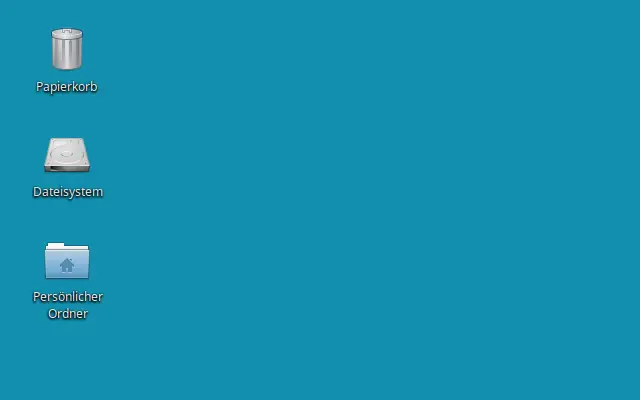
3.2 Taskleiste
Die Taskleiste kann bei beiden Systemen sehr ähnlich bedient werden, mit festsetzen oder ausblenden der Taskleiste sowie Anzeigen des Hauptmenüknopfes und den geöffneten Anwendungen. In beiden Systemen kann dort die Lautstärkenregulierung vorgenommen werden.
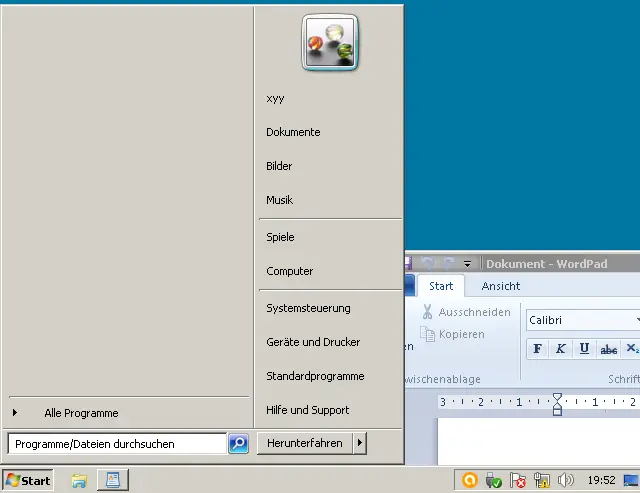
Das obere Bild von Windows und das untere Bild von Linux.
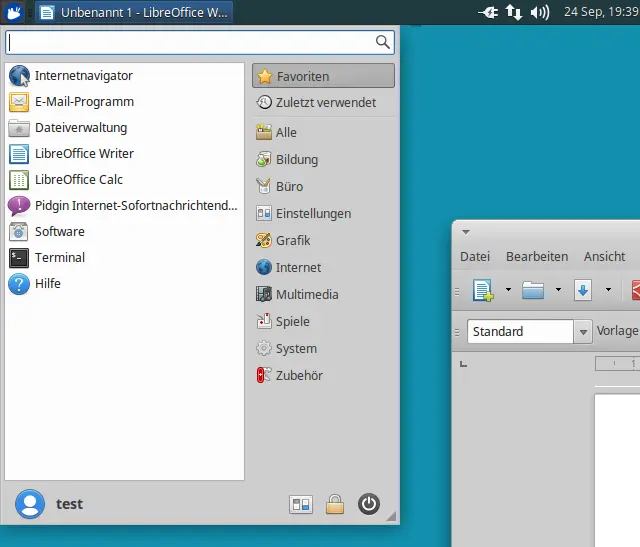
3.3 Benachrichtigungsfeld
Windows und die grafischen Linux-Distributionen besitzen beide ein Benachrichtigungsfeld auf der Taskleiste das dort rechts angeordnet ist. Dort wird bei beiden zum Beispiel die Uhrzeit, das Datum, die Netzverbindungen, die Lautstärkeregelungen und aktuelle Meldungen, wie eingehende E-Mails oder der Wechsel der abgespielten Musiktitel, angezeigt. Siehe Bildschirmfotos zu 3.2. Ein kleiner Unterschied besteht darin, das unter Linux alles etwas ausführlicher ist.
3.4 Dateimanager
Was unter Windows der „Explorer“ ist, hat unter Linux verschieden Namen, aber in jedem Fall sind es auch Dateimanager mit vielfältigen Möglichkeiten. Es werden Verzeichnisse und Dateien dargestellt und auf Wunsch mit Vorschaubilder.
Unter Linux ist alles eine Datei, auch Verzeichnisse und Geräte, was das Linux-System robuster macht. Aber in der Darstellung sind beide System sehr gleichartig.
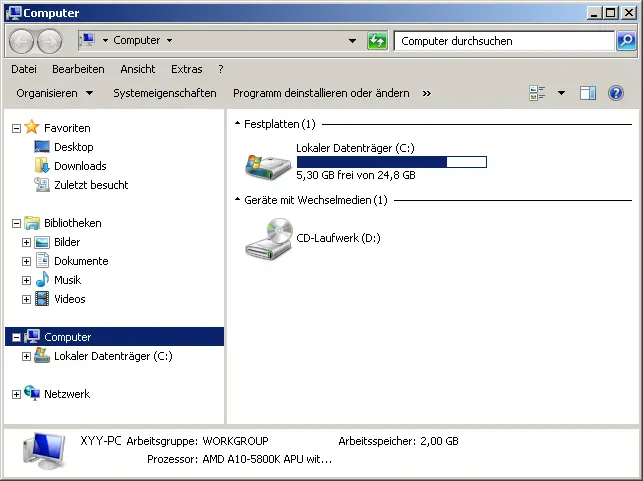
Das obere Bild von Windows und das untere Bild von Linux.
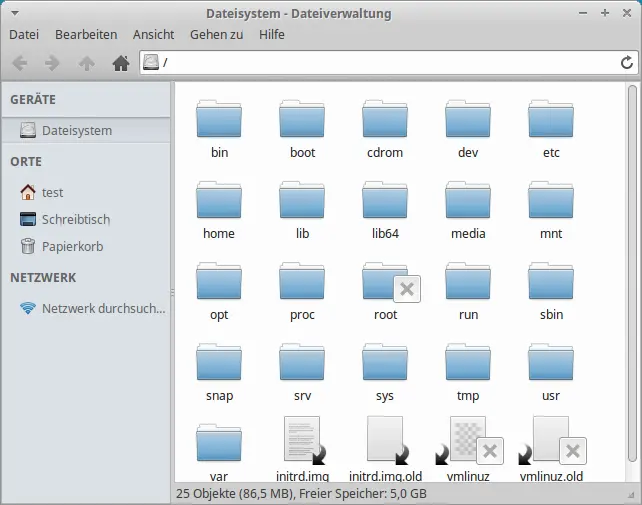
3.5 Fenstersteuerung
Die Fenstersteuerung mit den Schaltern „Minimieren“, „Relativieren“ und „Maximieren“ sind äquivalent. Trotzdem kann auch hier Linux mit Mehrwert punkten, wie dem Einrollen auf bis auf die Titelleiste.
Das Verschieben der Fenster mit festgehaltener Titelleiste können auch beide Systeme. Unter Linux kann zusätzlich bei nicht mehr zu sehender Titelleiste auch mit der gedrückten „Alt“-Taste, für alternative Bedienung, das Fenster verschoben werden.
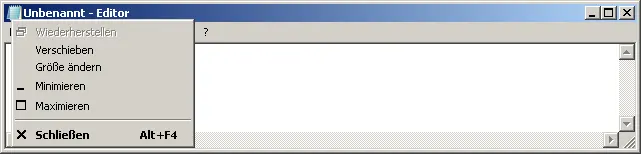
Das obere Bild von Windows und das untere Bild von Linux.
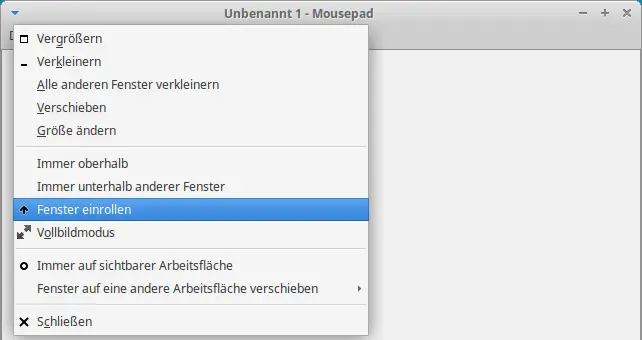
3.6 Fenstermenüs
Windows und Linux-Distribution kennen beide das „Fenstermenü“. Die in beiden Fällen oft auch mit der Tastatur bedient werden können. Die Bedienung der Menüs über die Tastatur werden oft über die Steuerungstaste „STRG“, der alternativen Bedienungstaste „ALT“, der Drucktaste „DRUCK“ in Kombination mit anderen Tasten genutzt. Die Funktionstasten wie „F1“ für Hilfe und „F11“ für Vollbild stehen in beiden Systemen leider nicht in allen Programmen zur Verfügung.

Das obere Bild von Windows und das untere Bild von Linux.

3.7 Kommandozeile, auch CLI für Command Line Interface
Der Kommandozeileninterpreter unter Windows ist das „cmd“ und Linux besitzt vielfältige „Terminals“. Das „Terminal“ ist ein mächtiges Werkzeug ist, es hat die Schlagkraft einer Nuklearwaffe!
Mit der „PowerShell“ hatte Microsoft versucht den Unterschied zum Linux-Terminal zu beheben.
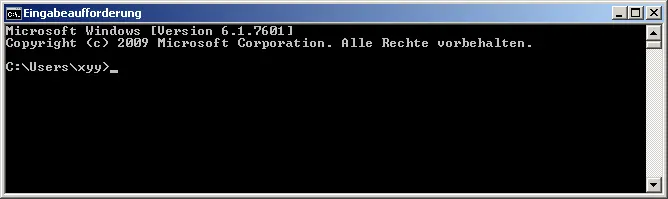
Das obere Bild von Windows und das untere Bild von Linux.
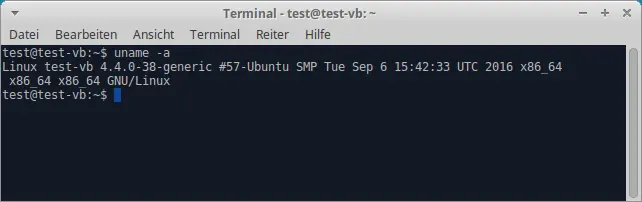
3.8 Mehrere Benutzer und Multiuser, als gleichzeitige Benutzer
Unter Windows können mehrere Benutzer angelegt werden, wobei ein Benutzer aktiviert werden kann. Der Linux-Kernel ist ein echtes Multiuser-Betriebssystem, also mehrere Benutzer können gleichzeitig produktiv sein, daher auch der Begriff „Terminal“ für CLI, den Kommandozeileninterpreter.
3.9 Eigene Dateien
Windows bietet das Verzeichnis „Eigene Dateien“ zum Ablegen von selbst erstellten Verzeichnissen und Dateien.
• Desktop
• Downloads
• Eigene Bilder
• Eigene Dokumente
• Eigene Musik
• Eigene Videos
• Favoriten
• Gespeicherte Spiele
• Kontakte
• Links
• Suchvorgänge
Unter Linux besteht das exklusive „/home“-Verzeichnis für jeden Benutzer, daher muss nicht mit „eigene“ bezeichnet werden, mit den schon angelegten Verzeichnissen:
• Bilder
• Dokumente
• Downloads
• Musik
• Öffentlich
• Schreibtisch
• Videos
• Vorlagen
Erfahrungsgemäß wird unter Windows aber wild durcheinander gespeichert, wogegen unter Linux etwas mehr Disziplin herrscht durch die strenge Hierarchie der Rechteverwaltung.
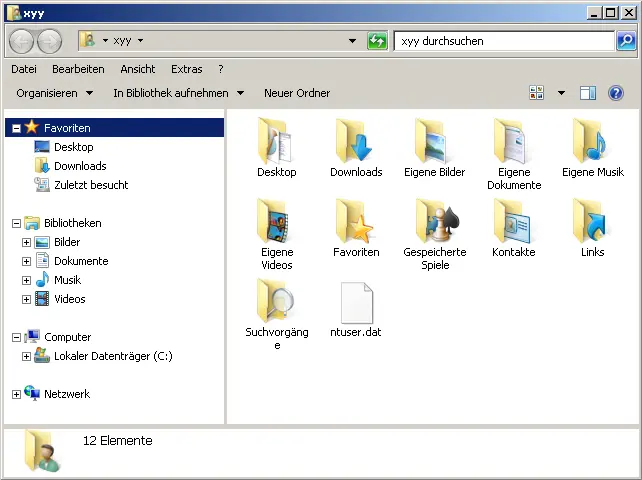
Das obere Bild von Windows und das untere Bild von Linux.
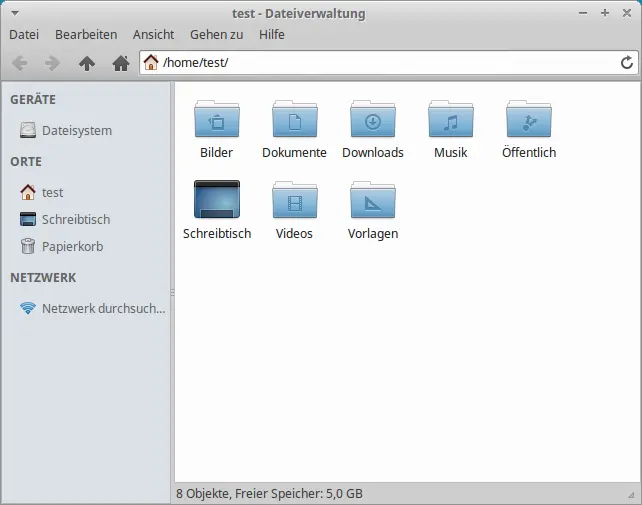
3.10 Taskmanager
Die Kontrolle über laufende Anwendungen, Dienste, CPU-Auslastung und Netzwerk-Auslastung, besitzen Windows genauso wie Linux.
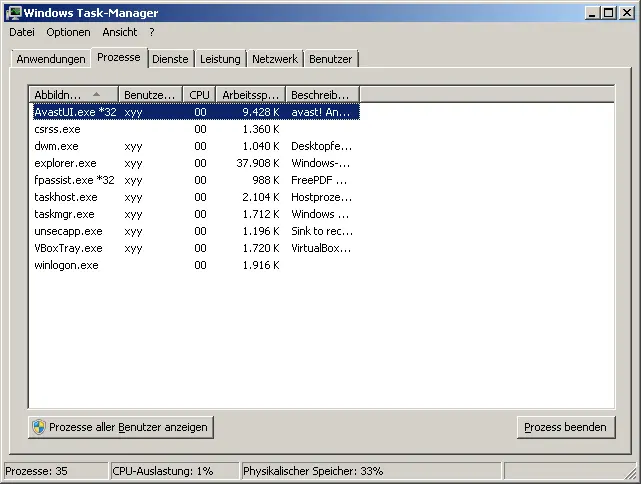
Das obere Bild von Windows und das untere Bild von Linux.
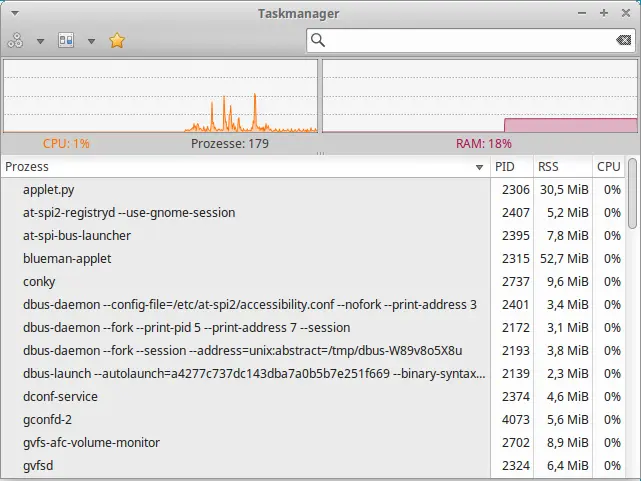
3.11 Kontextmenü
Beide System kennen das Kontextmenü, rechte Maus auf das Objekt mit auf das Objekt bezogenen Befehlen, zur Erhöhung der Produktivität. Auf der Tastatur gibt es neben der rechten STRG-Taste, die Steuerungs-Taste, auch eine Kontextmenü-Taste die beide Systeme erkennen.
Menü-Taste

Das obere Bild von Windows und das untere Bild von Linux.
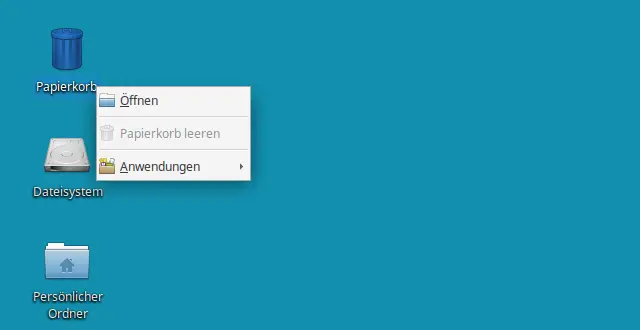
3.12 Tastaturbefehle
Windows beherrscht nur wenige Tastaturbefehle, kann aber mit Fremdprogrammen aufgewertete werden. Linux kann mit sehr vielen Tastaturbefehlen umgehen und sehr schnelle sowie sehr umfangreiche Tätigkeiten ausführen.
Bekannte Tastenkombinationen in beiden Systemen:
• STRG + c, Kopieren
• STRG + x, Ausschneiden
• STRG + v, Einfügen
• ALT + F4, Fenster schließen
• Druck, Bildschirmfoto des gesamten Desktop
• ALT + Druck, Bildschirmfoto des aktiven Fensters
• Kontextmenü-Taste, aufrufen des Kontextmenüs zum ausgewähltem Objekt
• und weitere.
3.13 Systemsteuerung / Einstellungen
Auch die Zentrale für die Computersteuerung und Computereinstellungen ist in beiden System sehr ähnlich.
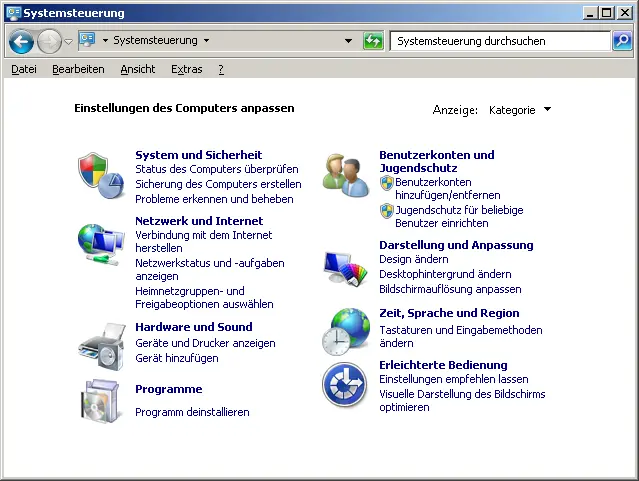
Das obere Bild von Windows und das untere Bild von Linux.
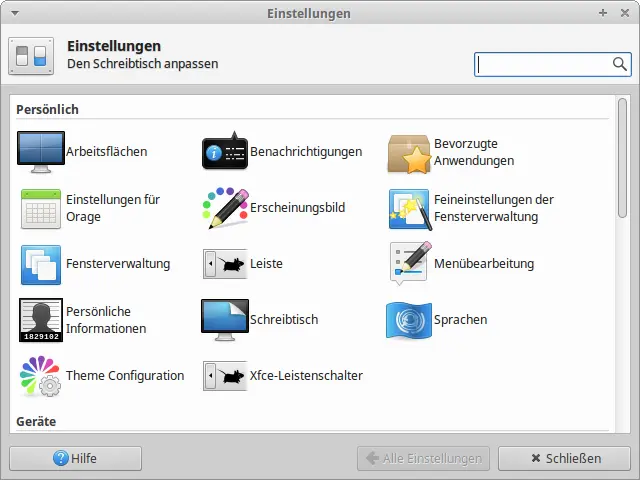
4 Software
4.1 Editor
Beide Systeme liefern einen Texteditor mit. Unter Linux beherrschen Editoren aber eine wesentliche größere Bandbreite von Editier- und Syntax-Möglichkeiten.
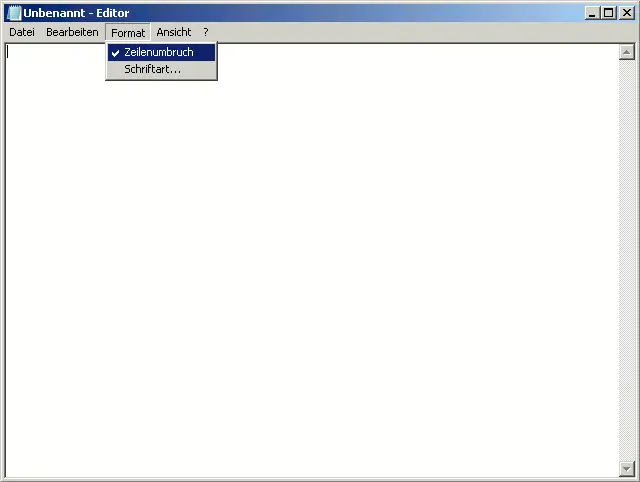
Das obere Bild von Windows und das untere Bild von Linux.
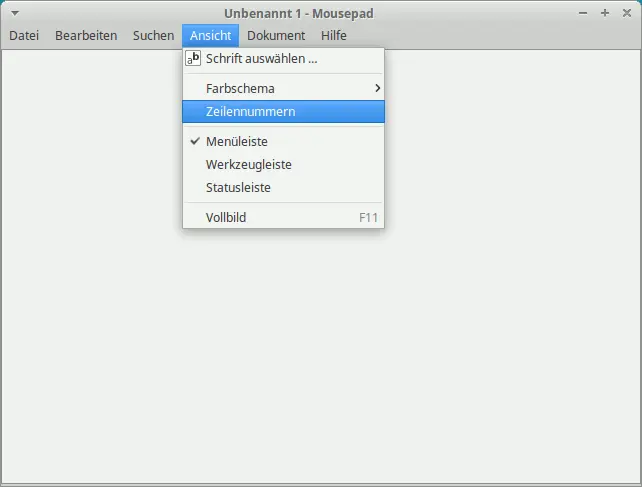
4.2 Standardprogramme der Betriebssysteme
Zu den standardmäßigen Programmen in beiden Systemen gehört neben den schon erwähnten Editor und den Kommandozeileninterpreter auch der sogenannte „Taschenrechner“.

Das obere Bild von Windows und das untere Bild von Linux.
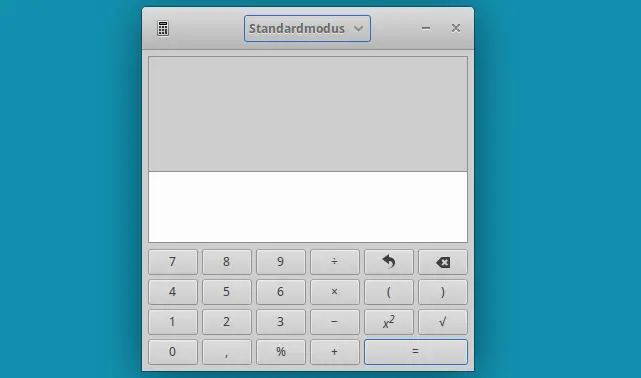
4.3 Bekannte Anwendungsprogramme
Folgende Programme die unter Windows eine weite Verbreitung besitzen, sind bei Linux oft vorinstalliert:
• Firefox, der Webbrowser
• Thunderbird, der E-Mail-Client,
• LibreOffice, die Office-Suite,
• VLC-Player, der Mediaplayer und
• Gimp, das Foto- und Bildbearbeitungsprogramm.
Weitere Programme die unter Windows genutzt werden und unter Linux nativ arbeiten, sind:
• 7Zip, das universelle Komprimierungsprogramm
• Bleachbit, das Bereinigungsprogramm
• Filezilla, das FTP-Programm und
• Inkscape, das grafische Vektorenprogramm.
Weitere ähnliche Programme sind:
• verschiedene kleine Spiele wie Solitär oder Mahjongg
• PDF-Betrachter,
• Bild-Betrachter,
• CD- und DVD-Brennprogramm,
• Scanner-Programm,
• Messenger und
• Torrent-Programm und weitere 70.000 Programme.
4.4 Virenscanner
Unter Linux kaBekannte Anwendungsprogrammenn nachträglich ein Virenscanner, „ClamAV“, mit der grafischen Schnittstelle „ClamTK“ installiert werden, um Windows-Anwender zu schützen, zum Beispiel bei Rettungsaktionen und E-Mail-Anhängen.
5 Nachtrag
5.1 Bilder
Die Bildschirmfotos wurden alle von mir selbst erstellt und können aus dem Dokument entnommen werden. Die Vektorenzeichnungen wurden von mir selbst erstellt, außer dem Tux.
Der Tux ist von hier https://commons.wikimedia.org/wiki/File:Tux.svg.